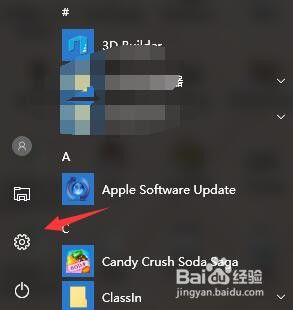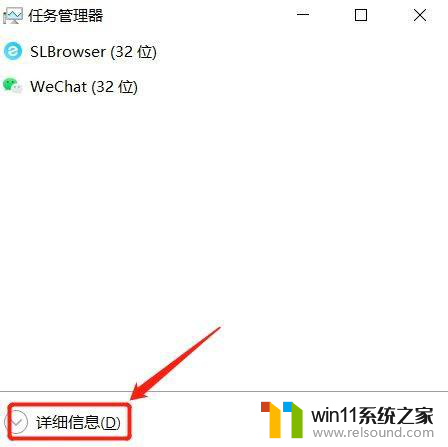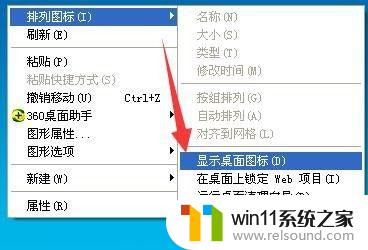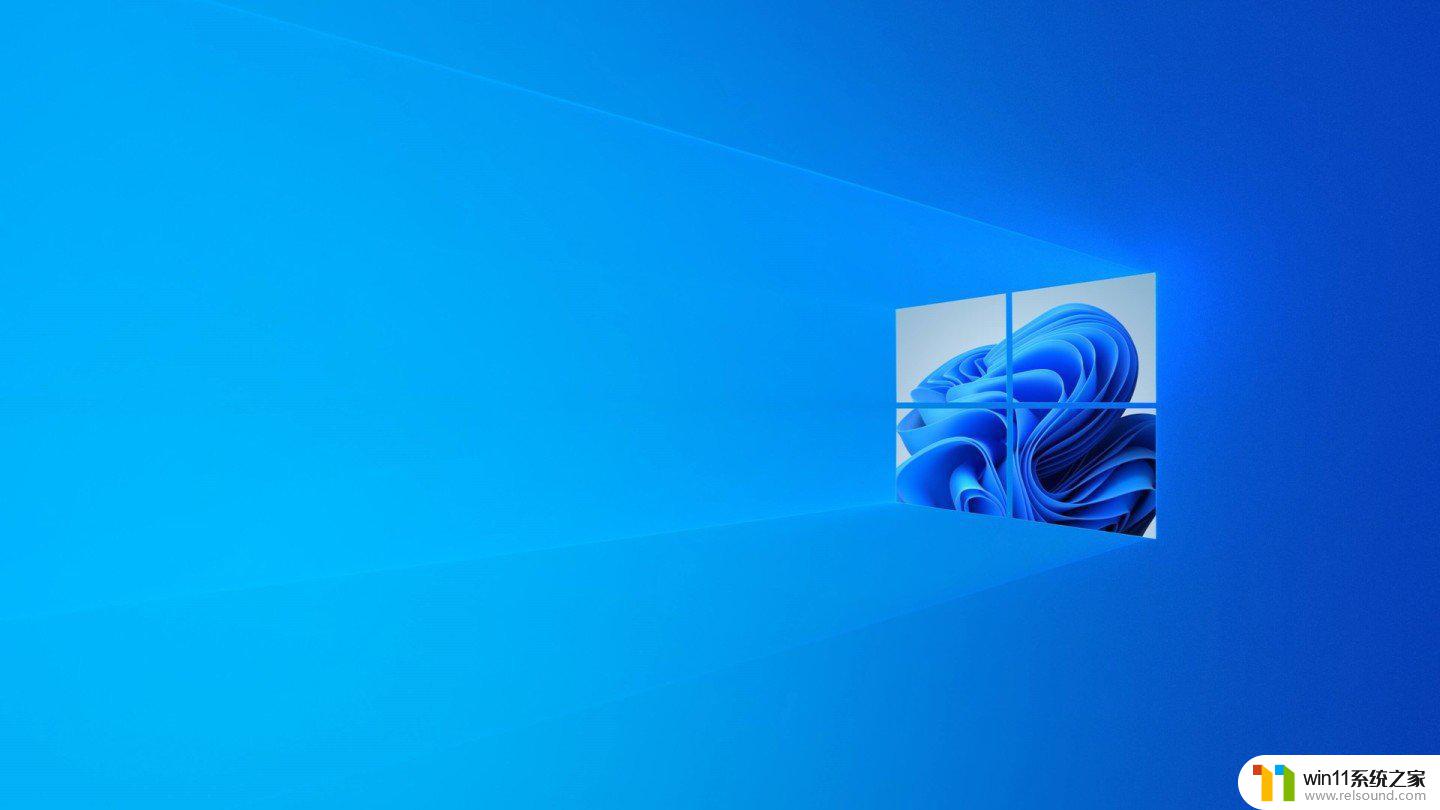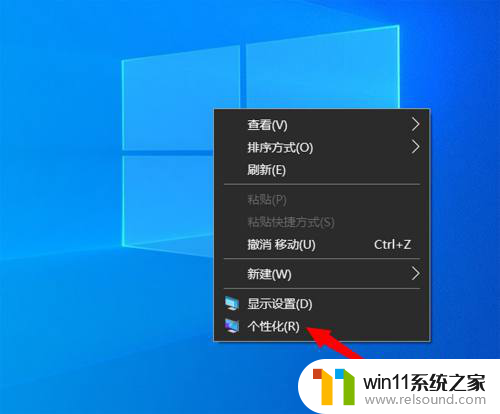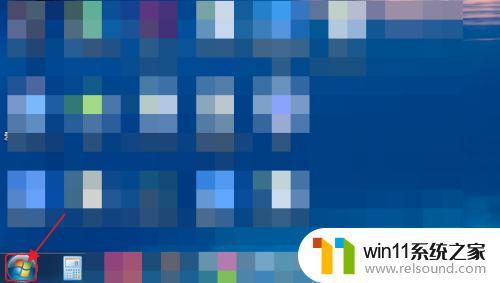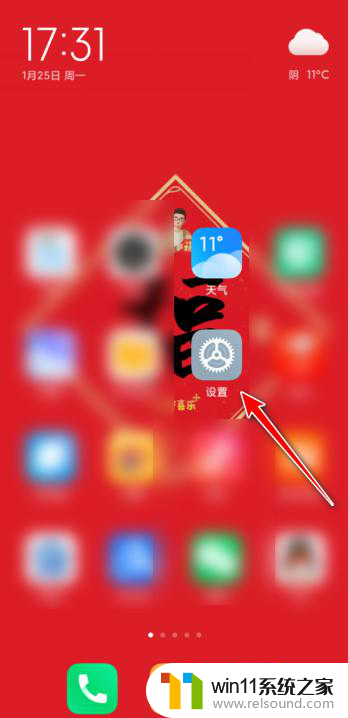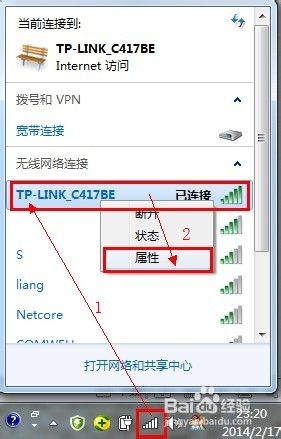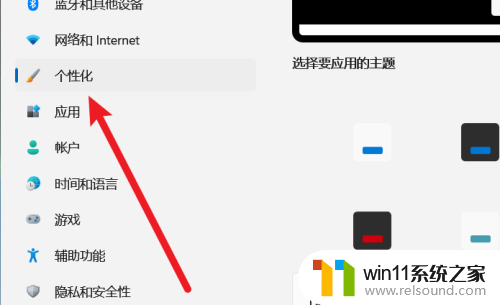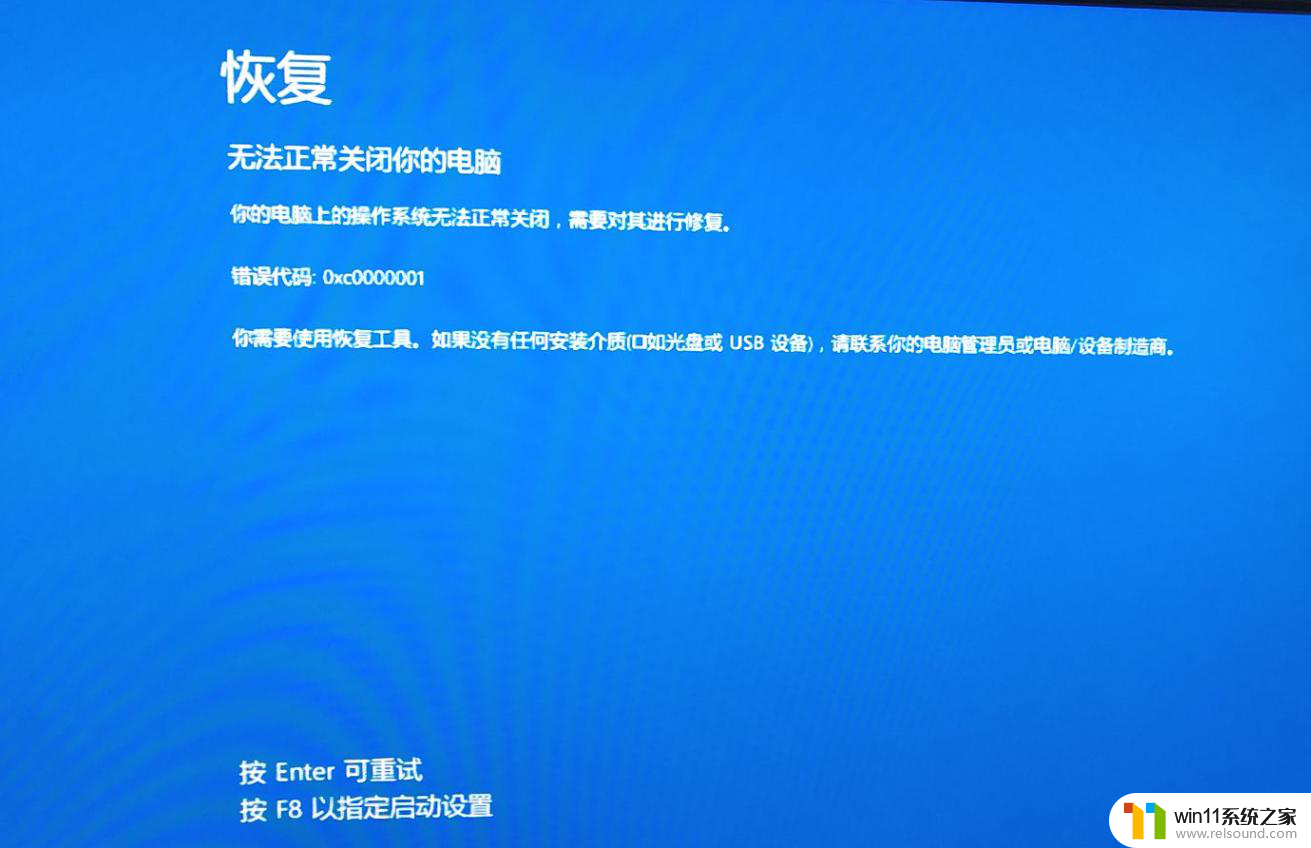win10电脑桌面卡住了怎么办 WIN10系统电脑桌面卡顿怎么办
Win10系统作为目前广泛使用的操作系统之一,在日常使用中难免会遇到一些问题,其中电脑桌面卡顿是一种比较常见的情况。当电脑桌面卡住时,可能会导致用户无法正常操作,影响工作效率。针对这种情况,我们可以采取一些简单的方法来解决。接下来我们将介绍一些解决Win10系统电脑桌面卡顿的方法,帮助用户快速解决问题,恢复电脑正常运行状态。
方法如下:
1.检查显示器:一定不要去动机箱,也不要着急关机。成本最低的做法是先切断显示器电源,重新打开显示器,显示器故障会导致无法接受来自 GPU的新数据。除此之外应该重新插拔显示器连接线,连接线两端都应该重新连接。连接线接口/头可能会随着使用时间而老化或氧化,导致接触不良。

2.关机电脑:有时候只是画面不更新,不代表系统已经停止运行。如果正在处理文件还没保存,应该盲按一次 Ctrl S(保存的快捷键),「点按一次」电源开关,之后系统可能会进入正常的关机流程,等待一会儿可能会关机然后屏幕自行熄灭,之后重启就好了。如果不行,说明整个系统已经卡死,只能「长按」电源键执行强制断电操作。

3.清理机箱:一般来说屏幕卡死并不会频繁发生,但如果经常遇到。那多半是因为硬件温度过高而出现的「假死」现象。建议打开机箱清理硬件上的灰尘(不要水洗),推荐使用软毛刷和吸尘器。保证电脑使用环境空气流通。

以上就是win10电脑桌面卡住了怎么办的全部内容,如果遇到这种情况,你可以根据以上操作解决问题,非常简单快速。